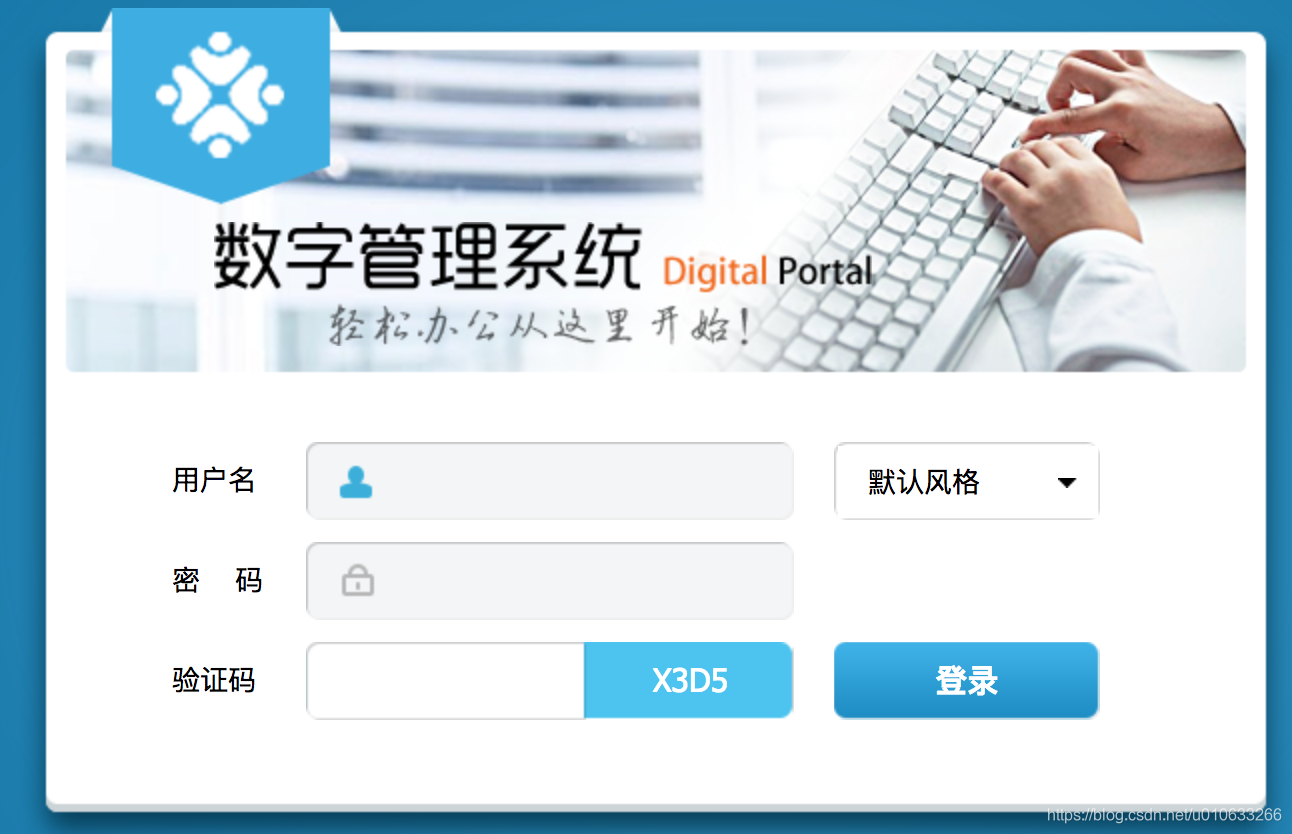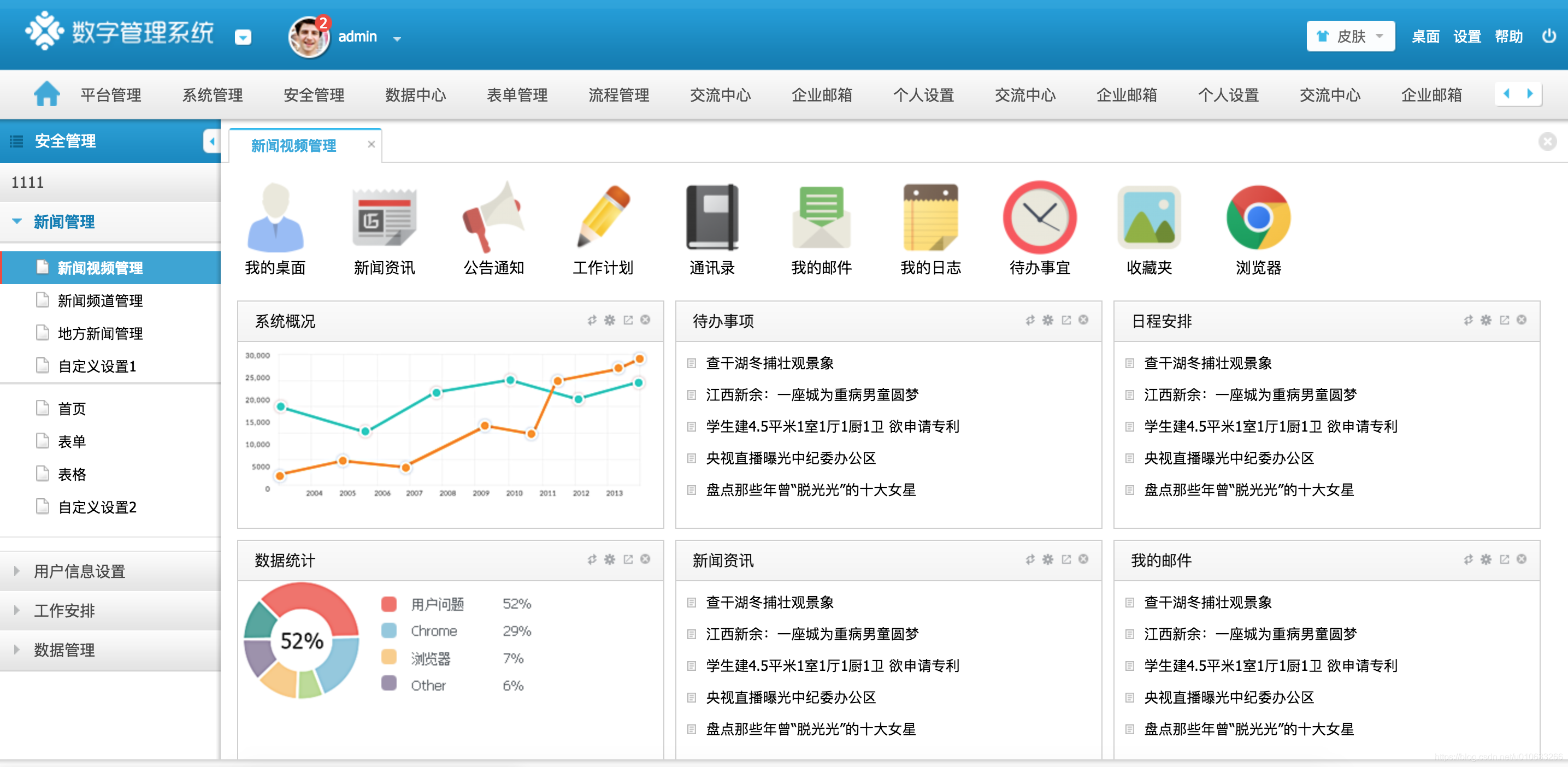GitHub是一个面向开源及私有软件项目的托管平台、开源代码库以及版本控制系统,因为只支持 Git 作为唯一的版本库格式进行托管,故名 GitHub。通常在Windows下使用GitHub的教程是非常多的,因此也无需在此多费唇舌。本文主要讨论在Mac OS X系统上使用GitHub的方法。
一、安装Git
在很多教程里,你会发现很多开发人员是通过命令行界面来操作和使用GitHub的。从专业人士角度来说,这也才真正是打开GitHub的正确方式。在Mac OS X中,命令行也就是指Terminal。要在Terminal中通过键入指令的方法来操作GitHub那么正确地安装Git就是一个先决条件。
通常,Mac OS X中都已经安装了Git。但是,Git的版本未必是最新的。我们仍然建议你安装使用最新版本的Git。下面来检查一下你的Mac电脑上是否已经安装了Git。打开你的Terminal,然后在提示符后面输入 git,如下图所示,如果git命令可以被系统识别,那么就表示你的电脑上已经安装了Git,系统会列出Git的一些使用方法(因为你现在输入的git指令是不完整的)。
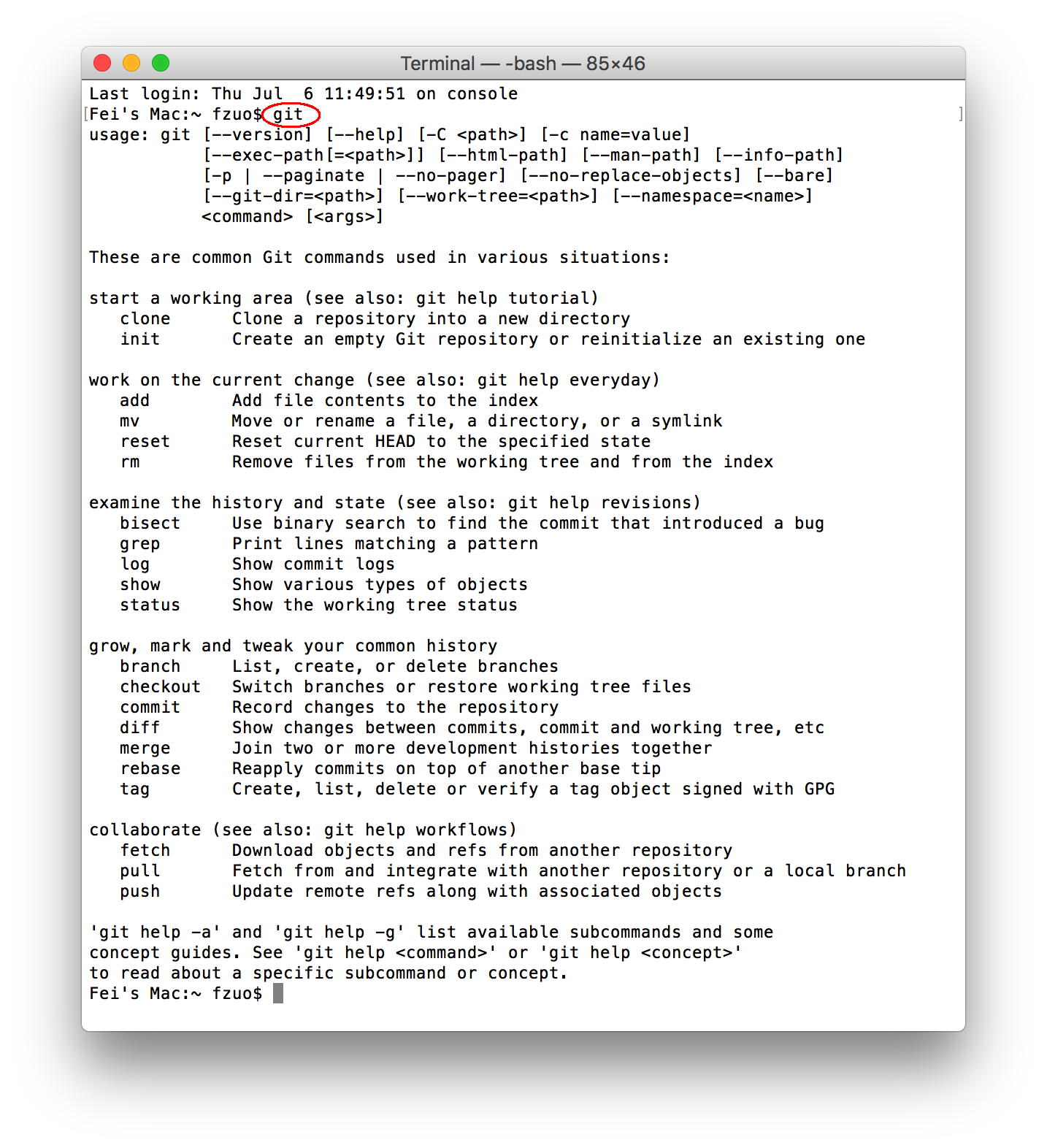
当然,从上面列出Git的一些使用方法中你或许也能看到 通过 git --version 命令可以查看当前安装的Git的版本,让我们来实践一下。
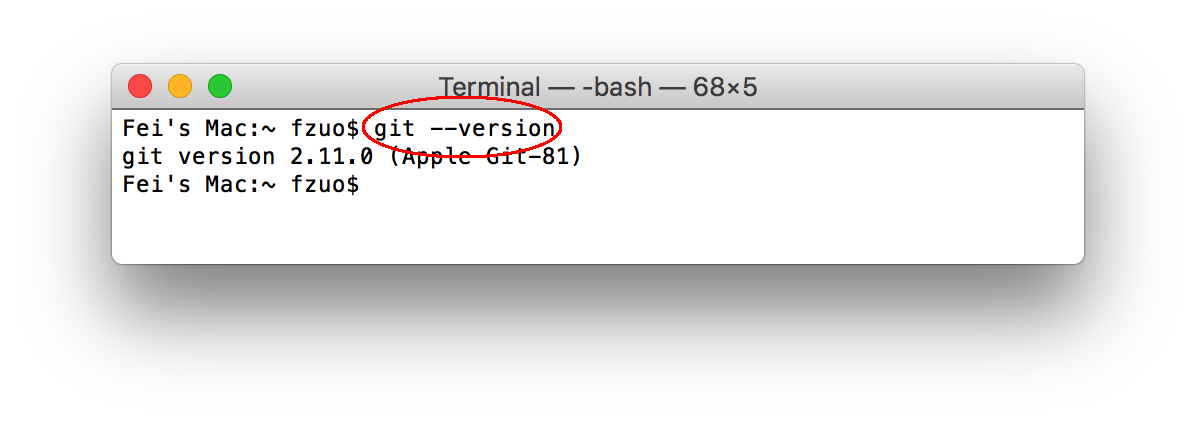
如果你发现你的系统上没有安装最新的Git,那么你可以通过在Terminal中输入下面的指令来自动更新你电脑上的Git。
git clone https://github.com/git/git
二、创建ssh key、配置git
1、设置username和email(github每次commit都会记录他们)
git config --global user.name BothEyes
git config --global user.email 1993046671@qq.com
设置后可以通过命名查看:
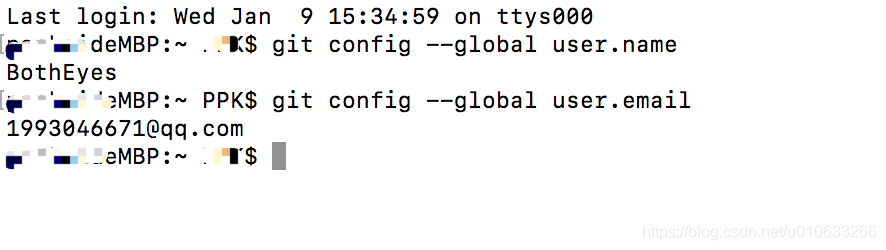
2、通过终端命令创建ssh key
ssh-keygen -t rsa -C "1993046671@qq.com"
回车后会要求确认路径和输入密码,我们这使用默认的一路回车就行。成功的话会在~/下生成.ssh文件夹,进去,打开id_rsa.pub,复制里面的key。
或者用cat命令查看
cat .ssh/id_rsa.pub
3、登录GitHub(默认你已经注册了GitHub账号),添加ssh key,点击Settings,如图
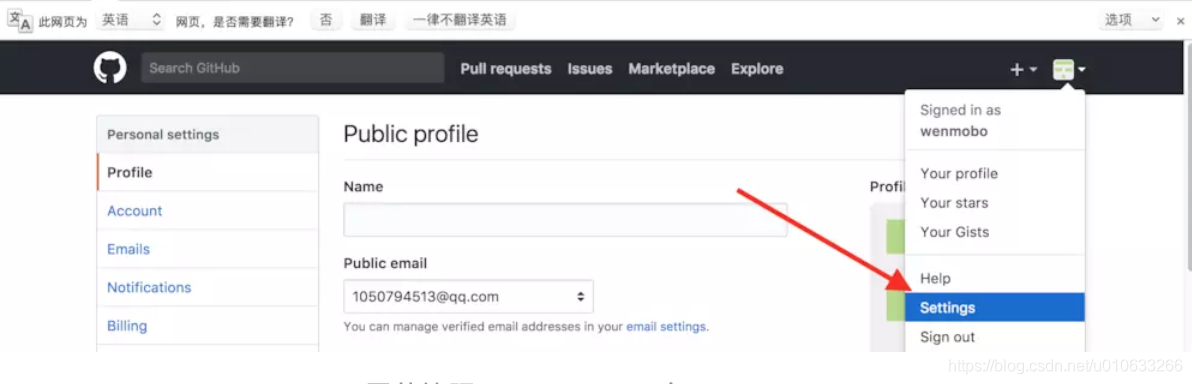
点击New SSH key,如图
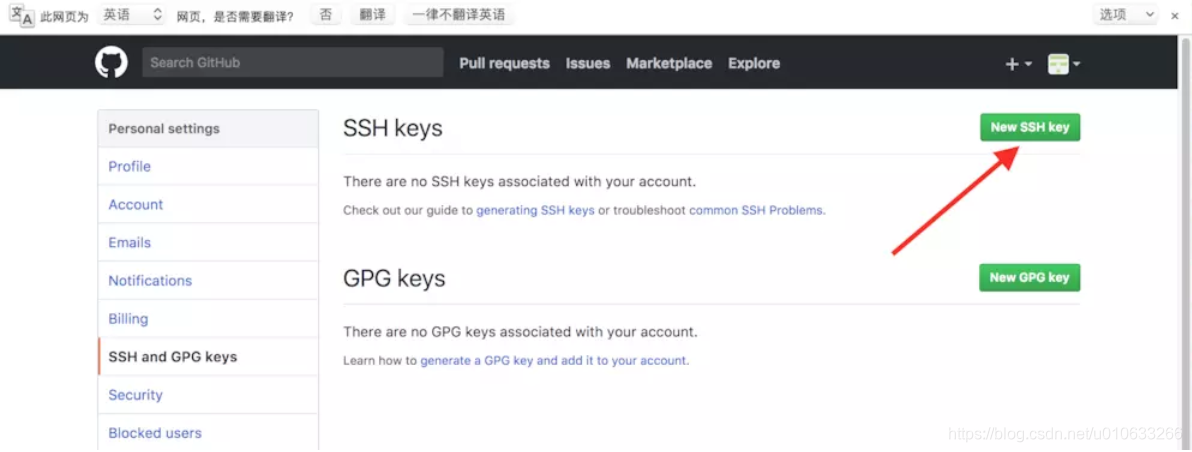
添加key,如图
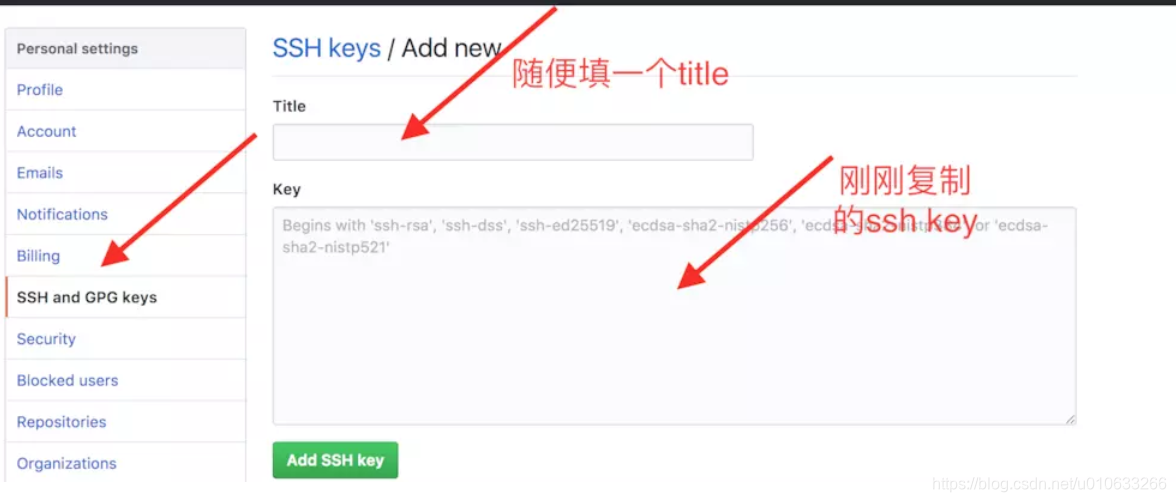
4、链接验证
ssh -T git@github.com
回车后会让你输入之前创建ssh key时候的密码,输入密码之后回车
终端输出结果

说明已经链接成功。
三、提交本地项目到GitHub
1、在GitHub上新创建一个 repository或者Start a Project,如图:
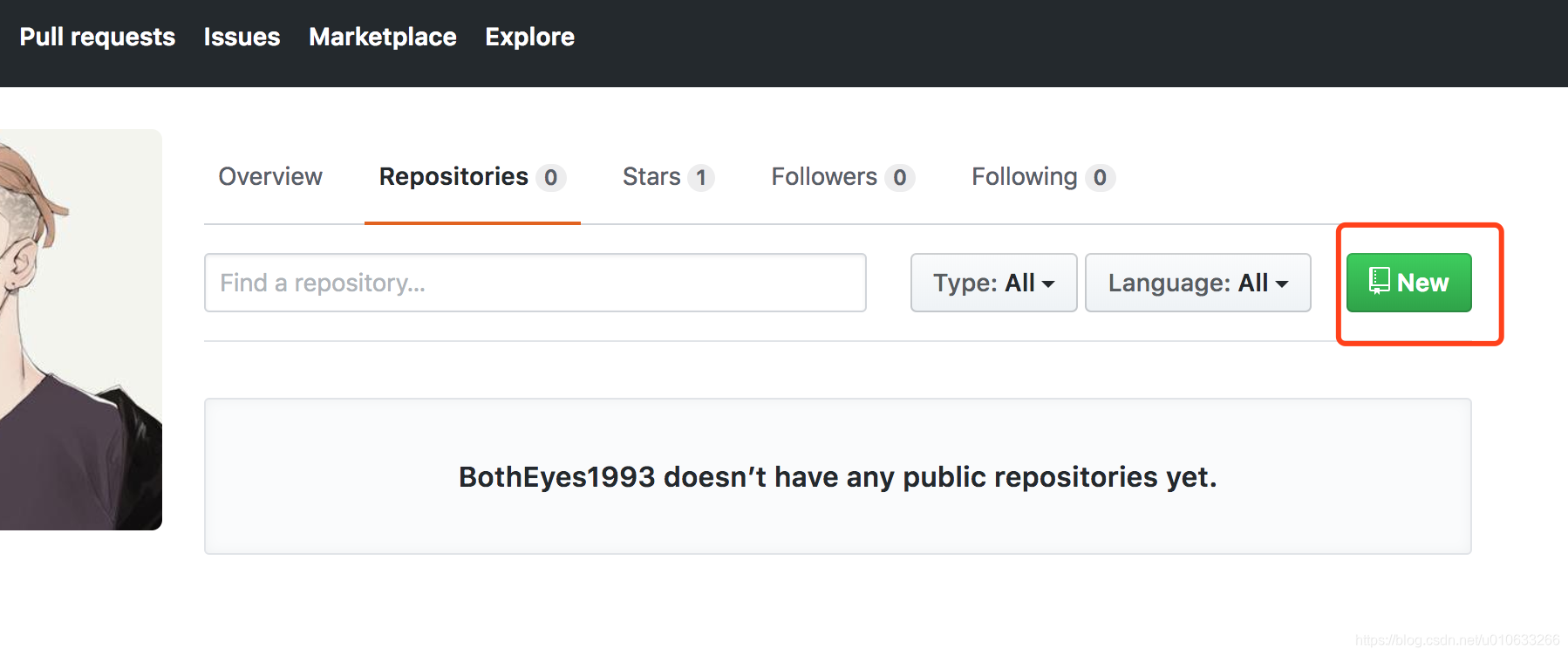
2、填写项目信息,如下图所示
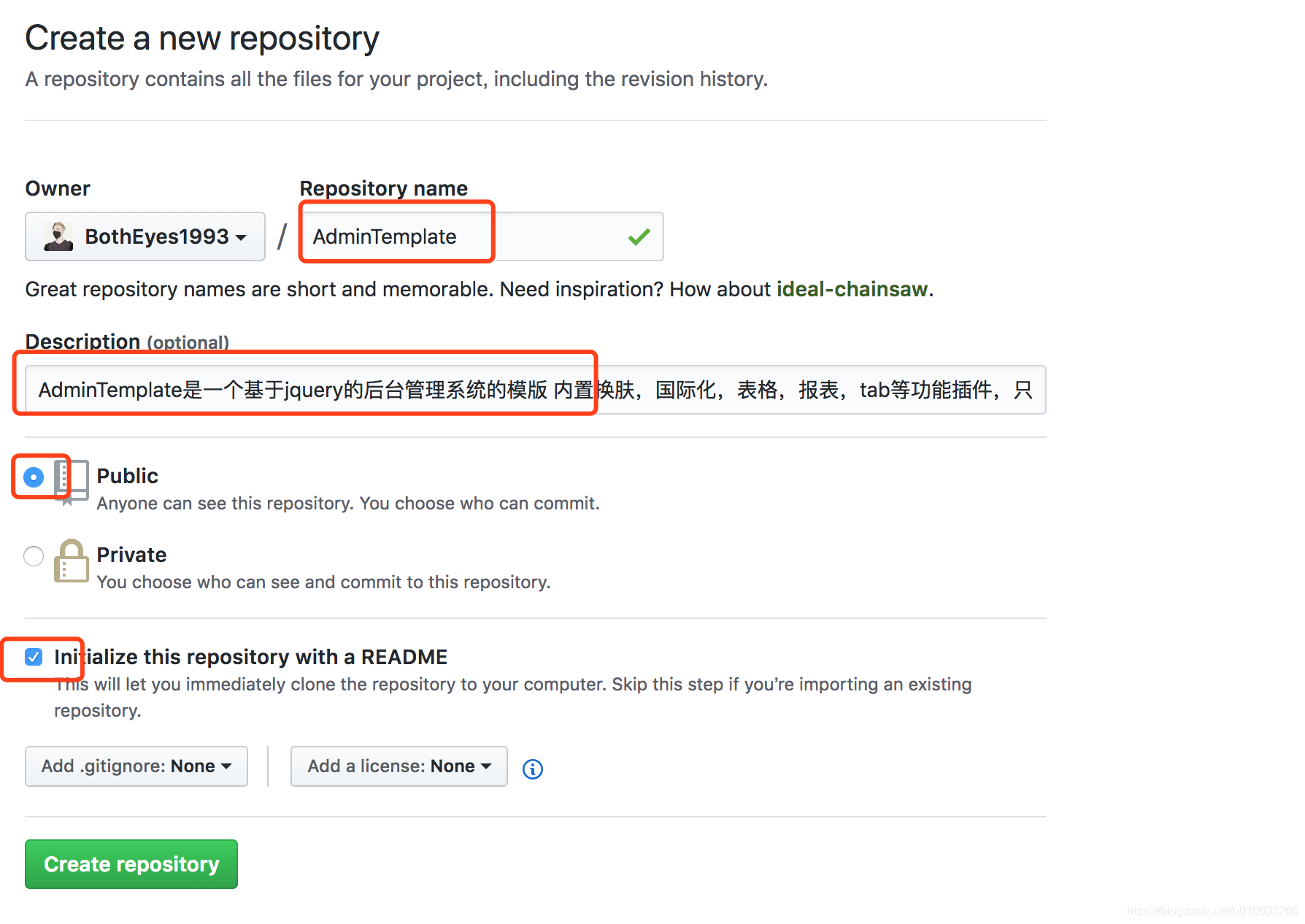
点击Create repository,就创好一个工程了。
3、Clone工程到本地,首先复制ssh 地址
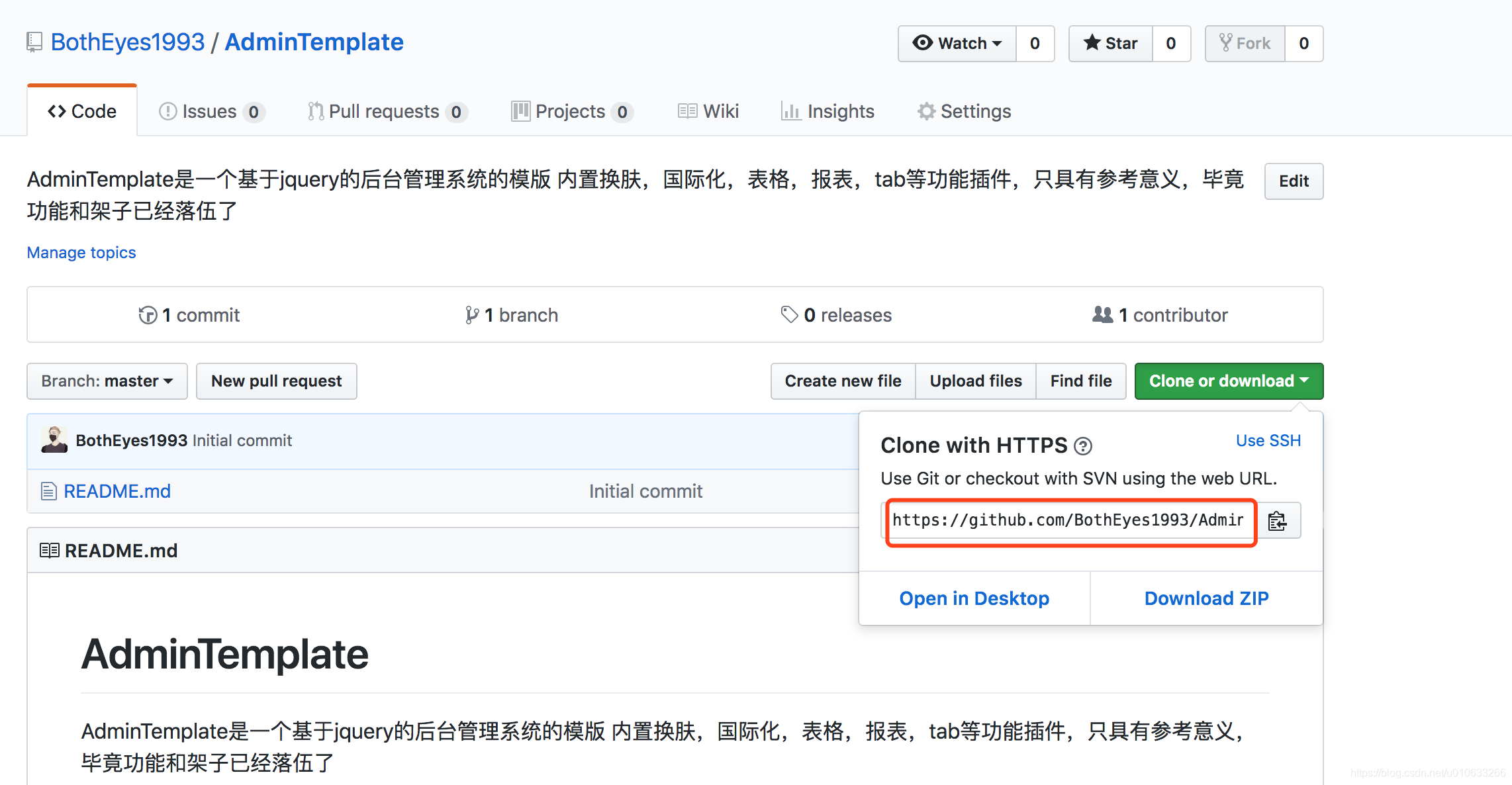
打开终端,这里只是测试,我想把工程下载到本地,首先在终端中切换路径到测试文件夹test,输入以下命令:
git clone https://github.com/BothEyes1993/AdminTemplate.git

这时,工程已经被克隆到本地了,如下图:

4、既然已经把GitHub上的工程下载到本地了,现在就把我本地的测试demo放进去,一起提交到GitHub上去
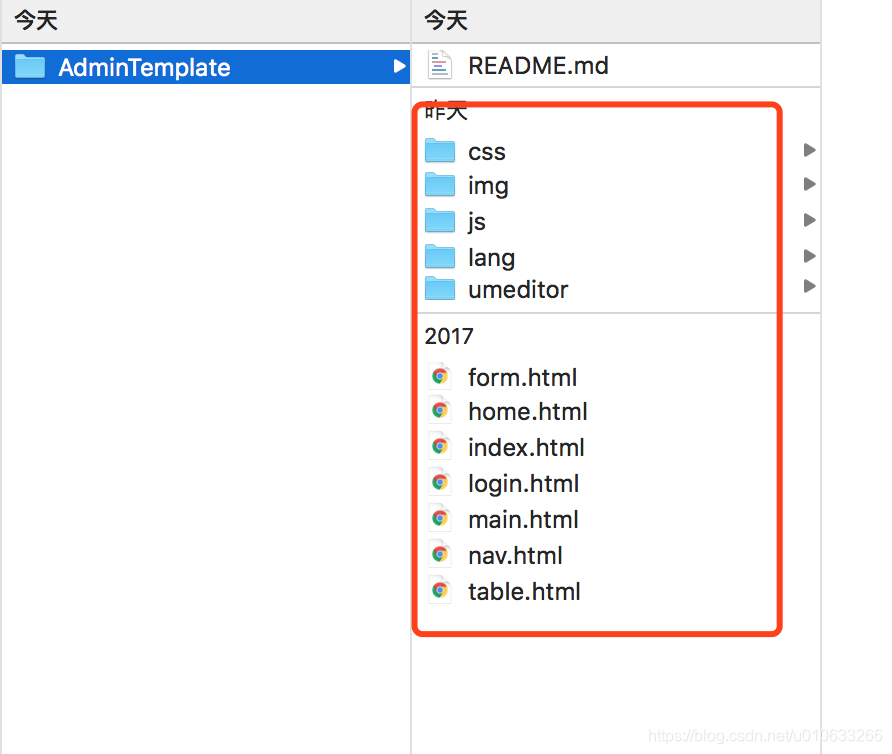
5、提交到GitHub,先cd到AdminTemplate
然后输入:
//文件添加到仓库(.代表提交所有文件)
git add .
//把文件提交到仓库
git commit -m "First Commit"
//上传到github
git push
push后终端完整输出如下就是提交成功了:
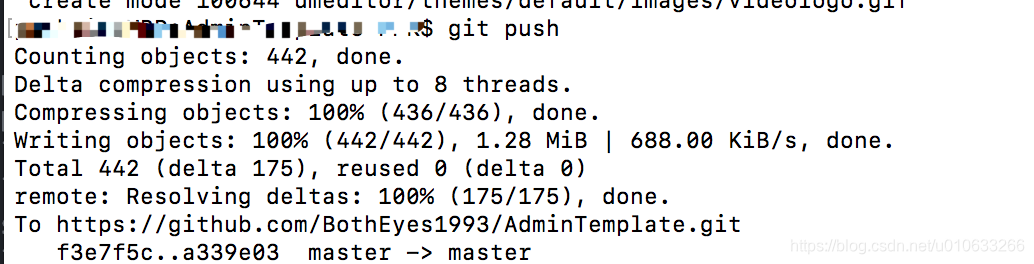
查看GitHub上的项目,已经上传成功啦,如下图所示:

最后附上GitHub作品链接:
https://github.com/BothEyes1993/AdminTemplate